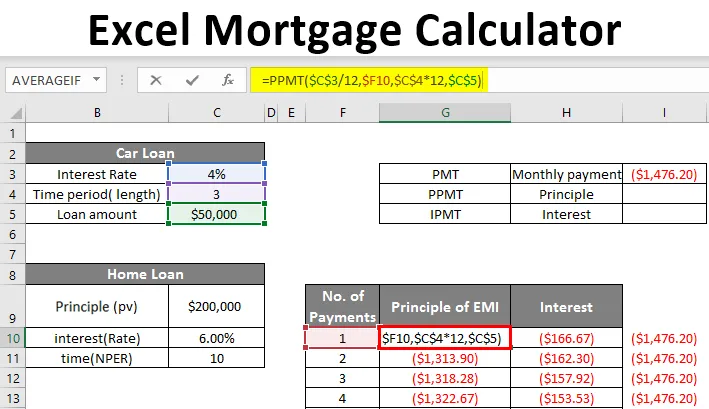
Calculator ipotecar Excel (cuprins)
- Prezentare generală a Calculatorului Ipotecar Excel
- Cum se calculează plățile lunare pentru un împrumut în Excel?
Prezentare generală a Calculatorului Ipotecar Excel
Cu toții luăm credite ipotecare / împrumuturi pentru nevoile noastre. Ar putea fi pentru cumpărarea unei case, a unui împrumut auto, a unui împrumut personal, etc. Împrumutăm împrumut pe termen lung, care se extinde până la 5, 10 sau chiar 20 de ani.
Trebuie să rambursăm aceste împrumuturi în rate lunare. Aceasta include dobânda și o parte din banii principii, într-o perioadă de timp convenită. Partea de plată de principiu reduce încet soldul împrumutului, în final la 0. În cazul în care se efectuează plăți suplimentare de principiu, soldul rămas se va reduce mai rapid decât perioada de împrumut. Creditorul, de obicei Băncile sau alte instituții financiare, ia trei elemente și îl folosește într-o formulă pentru a calcula plata lunară. Aceste trei elemente cheie sunt -
- Principiul (Suma împrumutului)
- Rata dobânzii
- Perioada de timp (numărul de ani sau luni pentru care ați împrumutat împrumutul)
Aceste elemente sunt utilizate în formule pentru a calcula plățile lunare pentru rambursarea împrumutului dumneavoastră. Acest calcul pare greoi de înțeles pentru un profan.
Cu ajutorul Excel, puteți crea o foaie de calcul și calculați plățile lunare pentru dvs.
Cum se calculează plățile lunare pentru un împrumut în Excel?
Putem calcula plățile lunare pentru împrumut / ipotecă folosind funcții încorporate precum PMT și alte funcții precum IPMT și PPMT .
Puteți descărca acest șablon Excel Calculator Ipotecar aici - Modelul Calculator Ipotecar ExcelFuncția PMT este utilizată pentru calcularea plăților lunare efectuate pentru rambursarea unui împrumut sau a unei ipoteci.
= PMT (Rate, nper, pv)
Funcția PMT necesită 3 elemente pentru a calcula plățile lunare:
- RATA - Rata de dobândă a împrumutului. Dacă rata este de 4% pe an, lunar va fi de 4/12, care este de .33% la sută pe lună.
- NPER - numărul perioadelor de rambursare a împrumuturilor. Exemplu - de 5 ani avem 60 de perioade lunare.
- PV - Valoarea actuală a împrumutului. Este suma împrumutată.
Cu toate acestea, există câteva alte elemente opționale care pot fi utilizate pentru anumite calcule, dacă este necesar. Sunt:
- FV - valoarea viitoare a investiției, după efectuarea tuturor plăților periodice. De obicei este 0.
- TIP - „0” sau „1” sunt folosiți pentru a stabili dacă plata va fi efectuată la începutul sau la sfârșitul lunii.
Cum să utilizați Formula pentru a obține suma lunară de plată?
Acum, vom învăța cum să utilizăm funcția PMT pentru a calcula plata lunară. Să luăm un exemplu pentru a înțelege cum funcționează această funcție.
Exemplul # 1
Supp + ose am luat un împrumut pentru 2.00000 USD timp de 10 ani la o dobândă de 6%. Să facem un tabel în Excel ca mai jos.
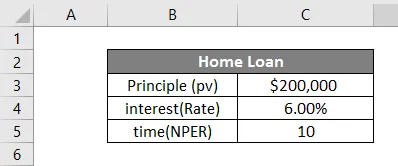
Acum, pentru a calcula plata lunară, vom introduce toate punctele de date în funcția de mai jos:
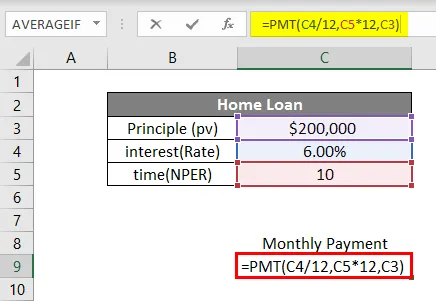
În celula C8, vom începe să scriem formula apăsând = și apoi scriem PMT. Vom introduce apoi punctele de date conform sintaxei. De menționat că, deoarece împrumutul nostru se bazează pe plăți lunare, trebuie să împărțim rata dobânzii cu 12 și să înmulțim numărul de ani cu 12 (pentru a ne oferi numărul total de plăți lunare).
Prin urmare, rata de 6% va deveni .5% (6% / 12) lunar și perioada de timp va deveni 120 de perioade lunare. pv va fi 200000, suma împrumutată. Fv și tip sunt opționale în acest caz, așa că le vom lăsa. După ce am introdus datele în formulă, vom apăsa Enter. Vom vedea rezultatul de mai jos.
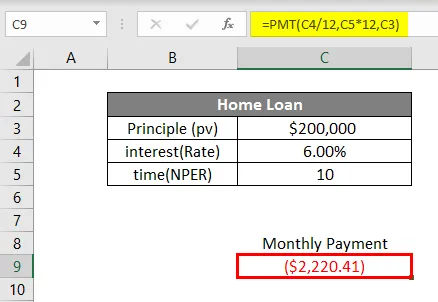
Pentru împrumutul în valoare de 200000 USD, la o rată a dobânzii de 6% pe 10 ani, plata lunară va fi de 2.220, 41 dolari.
Astfel calculăm plățile lunare folosind funcția PMT în Excel. Această plată lunară include, de asemenea, o parte a sumei principale și a dobânzii. Ei bine, dacă dorim să cunoaștem valoarea principiului și valoarea dobânzii incluse în această plată lunară, o putem face. În acest scop, avem alte două funcții, care sunt PPMT și IPMT .
Funcția PPMT este utilizată pentru a calcula porțiunea principală a plății, în timp ce funcția IPMT este utilizată pentru a calcula partea de dobândă a plății. Acum vom vedea cum să utilizăm aceste funcții pentru a cunoaște componența plății lunare.
Luând exemplul de mai sus, vom găsi acum PPMT și IPMT. Vom scrie numărul de plată în celula B8, plata lunară în C8, principiul în D8 și dobânda în E8. În celula B9, la rubrica nr. De plată, vom scrie 1 ca pentru prima plată.
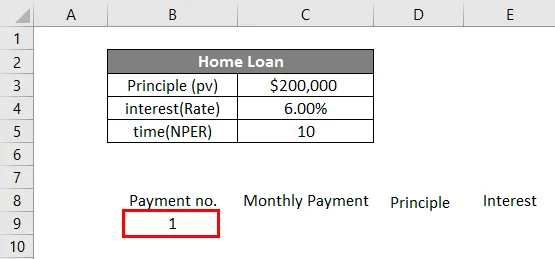
Acum, în celula C9 vom calcula plata lunară cu funcția PMT.
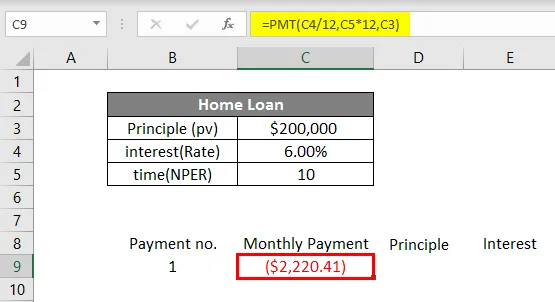
Pentru a calcula suma principală în plata lunară, vom folosi funcția PPMT. Vom scrie funcția în celula D9 așa cum se arată mai jos.
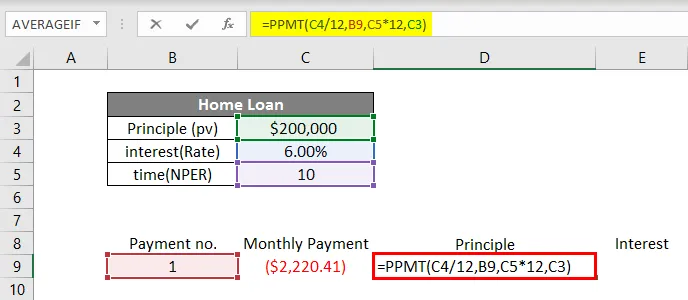
În funcția PPMT, vom introduce datele conform sintaxei. Rata va fi de 6% / 12 pentru a obține o dobândă lunară. Apoi, în „ per ”, vom scrie numărul de plată care este 1 în acest caz. Apoi, timp (nper) 10 ani * 12 pentru a-l converti în nr. de luni și în sfârșit valoarea principala (pv).
Apăsați Enter pentru a obține PPMT.
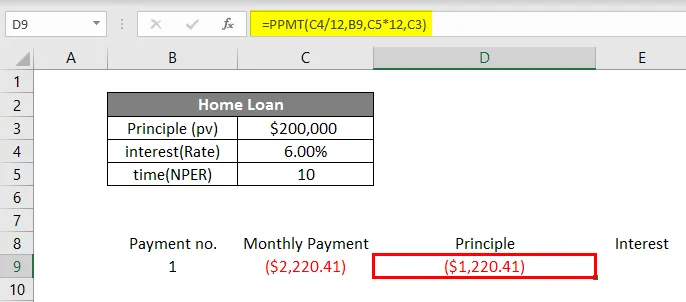
În sfârșit, vom calcula partea de dobândă la plata lunară prin funcția IPMT în celula E9.
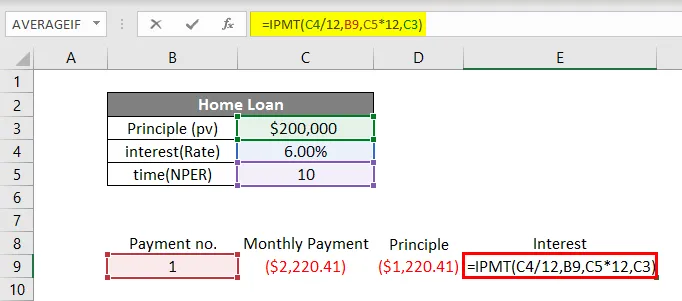
Vom scrie = IPMT în celula E9 și vom introduce datele în același mod ca și în funcția PPMT. Apăsați Enter și vom primi IPMT.
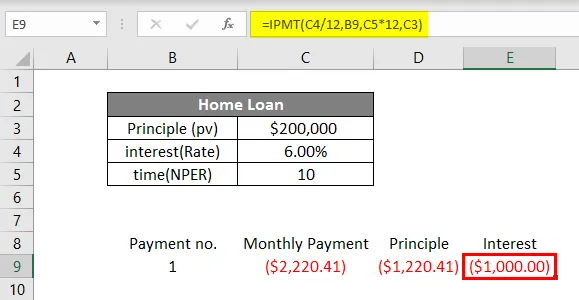
Acest lucru arată că în plata lunară de 2.220, 41 dolari, 1.220, 41 dolari reprezintă partea principală, iar 1.000 de dolari reprezintă dobânda. Pentru a obține mai multă claritate a tuturor funcțiilor discutate mai sus, iată un alt exemplu.
Exemplul # 2
Mark a luat un împrumut auto pentru 50.000 USD la 4% timp de 3 ani. Vom crea un tabel în Excel, după cum urmează:
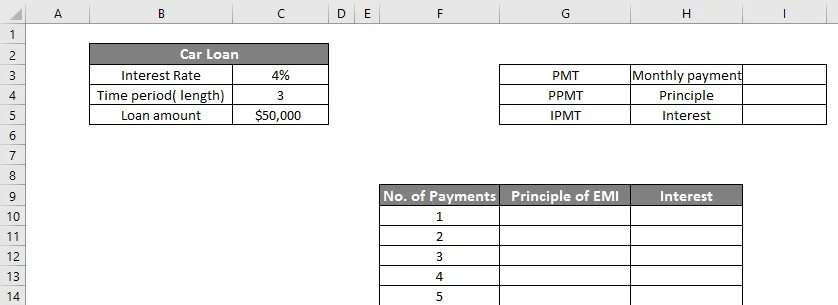
Avem deci două tabele, cea mai mică va arăta PMT de plată lunară (celula I3). Tabelul mai mare arată totalul de 36 de plăți pentru suma împrumutului, care reprezintă atât porțiunea de principiu, cât și dobânzile.
În primul rând, vom calcula PMT în celula I3 așa cum se arată mai jos:
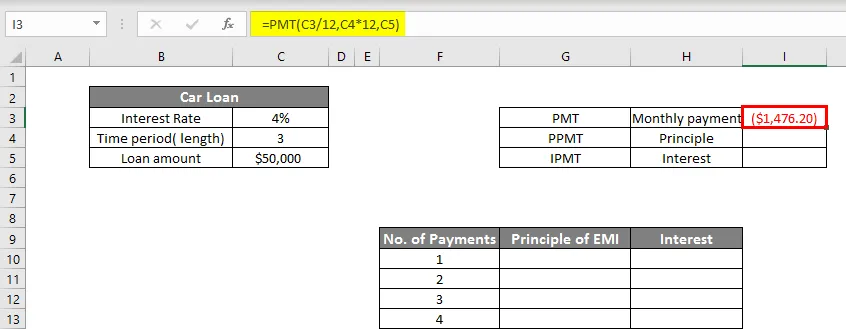
Acum, vom calcula PPMT în celula G10.
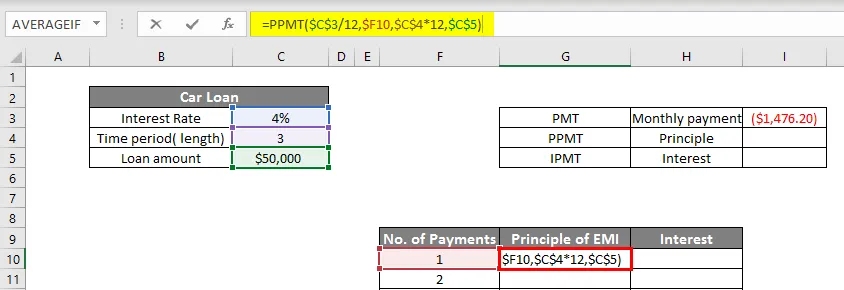
Apăsați Enter pentru a obține PPMT.
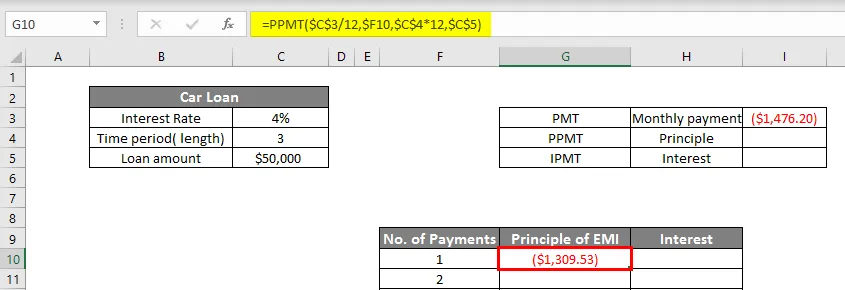
Acum vom calcula IPMT în celula H10 ca:
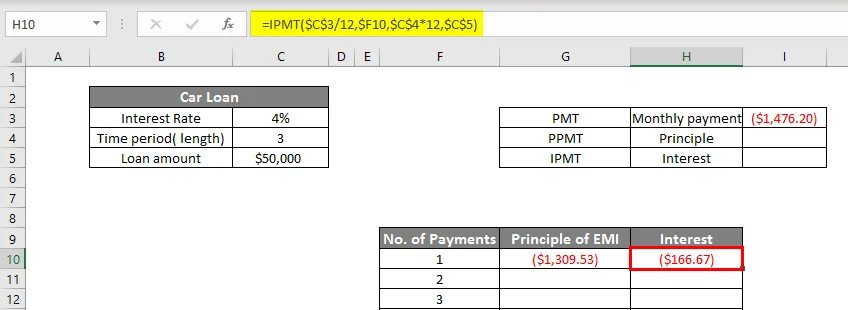
Astfel, acum obținem 1309, 53 USD ca PPMT și 166, 67 USD ca IPMT, care vor adăuga 1476, 20 USD (plată lunară). Pentru a arăta toate plățile, vom face valorile dinamice atât în funcția PPMT, cât și în funcția IPMT, așa cum se arată mai jos.
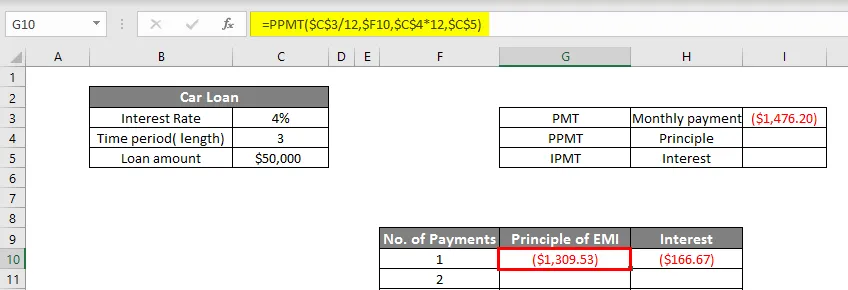
Funcția IPMT este prezentată mai jos.
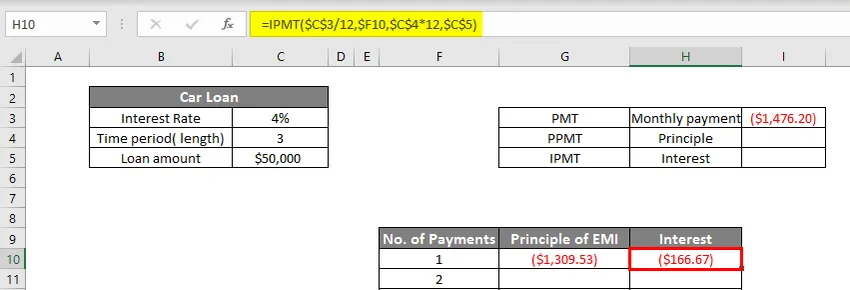
Acum vom trage atât PPMT (G10) cât și IPMT (H10) în jos până la ultima plată (36 a ).
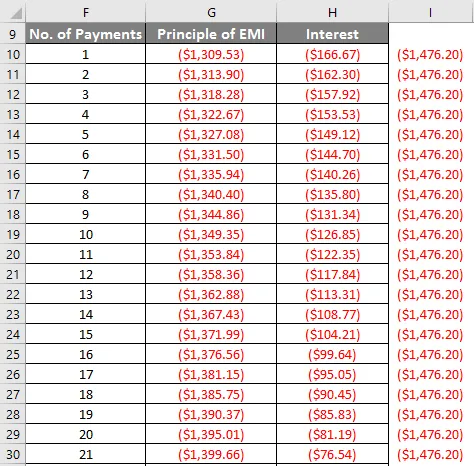
Putem vedea că pe măsură ce numărul plăților crește, partea din principiu crește, iar cea a dobânzii scade.
Astfel putem crea un calcul ipotecar în Excel.
Lucruri de reținut despre Excel Ipoteca Calculator
- Excel arată plata lunară pentru ipotecă ca o cifră negativă. Acest lucru se datorează faptului că acesta este banii cheltuiți. Cu toate acestea, dacă doriți, puteți face acest lucru pozitiv și adăugând - semnați înainte de suma împrumutului.
- Una dintre erorile frecvente pe care le facem adesea atunci când folosim funcția PMT este că nu închidem paranteza și, prin urmare, primim mesajul de eroare.
- Aveți grijă să ajustați rata dobânzii pe bază lunară (împărțind la 12) și perioada de împrumut de la ani la nr. de luni (înmulțind cu 12).
Articole recomandate
Acesta este un ghid al Calculatorului ipotecar Excel. Aici vom discuta Cum să calculăm plățile lunare pentru un împrumut cu exemple și șablon excel. Puteți parcurge și alte articole sugerate pentru a afla mai multe -
- CAUTĂ Formula în Excel
- Excel Funcția NORMSINV
- Caseta de nume și utilizările sale în Excel
- Șiruri de concatenare în Excel